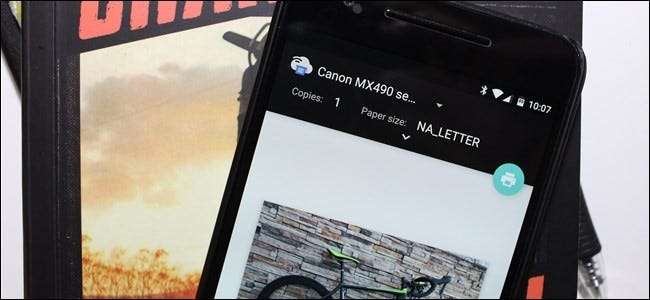
Androidを初めて使用する場合、印刷は簡単に思えます。メニューをクリックして、コマンドをタップします。ただし、Androidを長年使用している場合は、モバイルからの印刷がどのように始まったかを覚えているでしょう。幸いなことに、Androidデバイスからの印刷がこれまでになく簡単になりました。
Androidでの印刷とは、ぎこちないGoogleクラウドプリントアプリをインストールしてから、そのアプリで印刷しようとしているものを「共有」することを意味していました。それは、モバイルから物事を印刷するための、本当に回りくどい、まったく直感的ではない方法でした。意味がありませんでした。
今日、現代の世界では、印刷はオペレーティングシステムとほとんどのアプリに組み込まれているため、非常に簡単です。実際、考慮する必要があるのはそれだけです。アプリは印刷をサポートしている必要があります。たとえば、モバイルアプリはその機能をサポートしていないため、Facebookの投稿を印刷することはありません。 Gmail、Googleドキュメント、写真など、意味のある場所で実際に見つけることができます。
そのため、Androidでの印刷は過去数年間で大幅に簡単になりましたが、注意すべき点がいくつかあります。
プリンタを追加および管理する方法
前に言ったように、クラウドプリントは現在OSの一部です。以前は、このアプリでプリンタを検索して管理していましたが、スタンドアロン製品ではなくなったため、これらすべてが[設定]メニューにきちんと収納されています。
プリンタの状況を確認するには、最初に通知シェードをプルダウンして、歯車のアイコンを押します。一部のデバイスでは、ストックAndroidを実行しているものと同様に、2回プルする必要がある場合があります。これにより、[設定]メニューが表示されます。
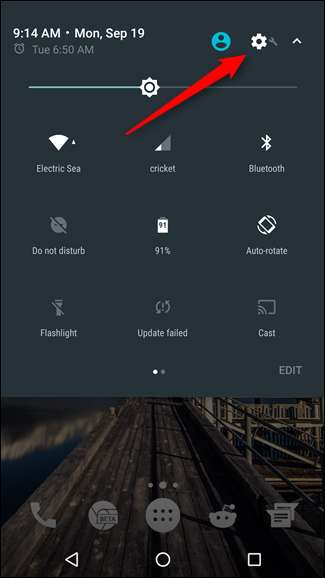
さて、これは物事が厄介になる可能性がある場所です。すべてのメーカーは、私たちが探している設定を別の場所に隠しているようです。したがって、簡単で広く受け入れられるように、これを簡単な方法で行います。虫眼鏡アイコン(またはSamsungハンドセットの「検索」という単語)をタップしてから、「印刷」を検索します。
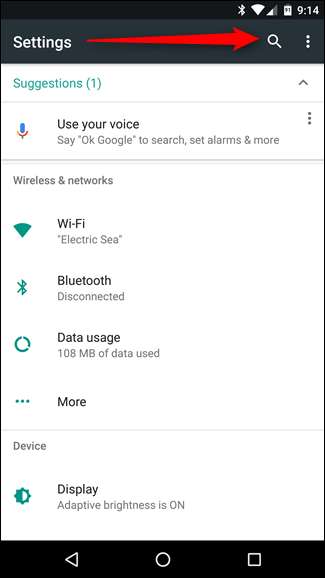

特定の電話のどこに設定があるかに関係なく、オプションがポップアップ表示されます。その男をタップして、検索ツールに感謝してください。それはあなたに多くの手間を省いただけです。
そこにいるので、いくつかのオプションが利用できる場合とできない場合があります。たとえば、お持ちのデバイスの種類に関係なく、クラウドプリントが存在する必要があります。ただし、Samsungデバイスで利用できる「SamsungPrint Service Plugin」や、Samsungデバイスを以前に使用したことがある場合は他のデバイスなど、いくつかの詳細もあります。それは面白い。

ここにリストされているオプションの数に関係なく、結果は同じです。ここで印刷オプションを管理します。多くの場合、Androidで最も多作であるため、ほとんどすべてにクラウドプリントを使用することになります。
プリンタを管理する場合は、[クラウドプリント]をタップしてから、右上にある3ボタンのオーバーフローメニューをタップします(Samsungデバイスでは、[もっと見る]と表示される場合があります)。
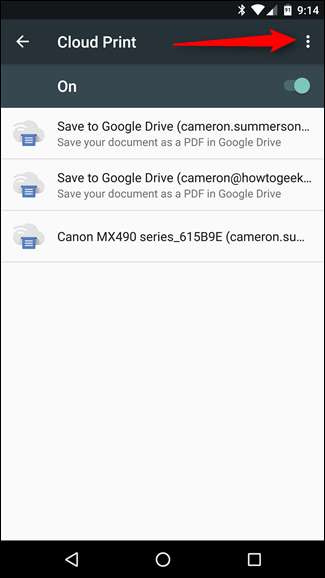
ここで、クラウドにプリンターを追加することを選択できます。「プリンターの追加」を選択するだけです。アプリは自動的にローカルネットワーク上のプリンターの検索を開始します。すでにクラウドプリントの一部である場合は、ここには表示されないため、重複を避けることができます。
注:クラウドプリントは、Wi-Fiまたはイーサネットを介してネットワークに直接接続されているプリンタでのみ機能します。もしあなたが〜なら Windowsコンピューターに接続されたプリンターを共有する たとえば、機能しませんが、この投稿の最後に他のオプションがいくつかあります。
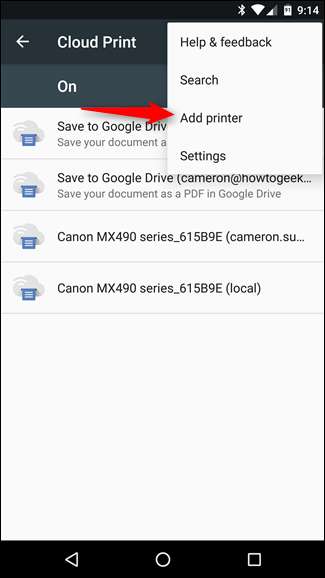
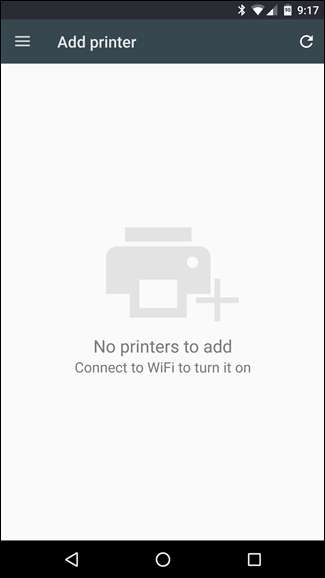
ただし、プリンタを追加する予定がない場合は、[プリンタを追加]ではなく[設定]をタップしてください。
[設定]メニューで、特定のアカウントのプリンターの表示などを変更できます。たとえば、デバイスに仕事用のメールとプリンターがあり、それらのプリンターをリストに表示したくない場合は、そのアカウントにジャンプして、可視性を変更します。最近使用したプリンタのみを表示するように選択することもできます。
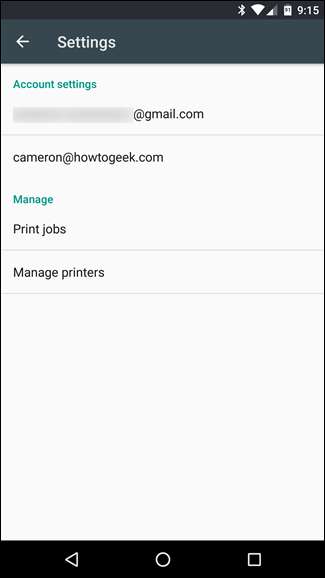
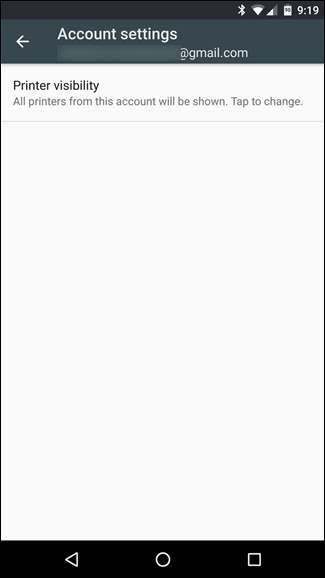
それ以外の場合は、ここで印刷ジョブとプリンターを管理します。それはすべて本当に簡単です。
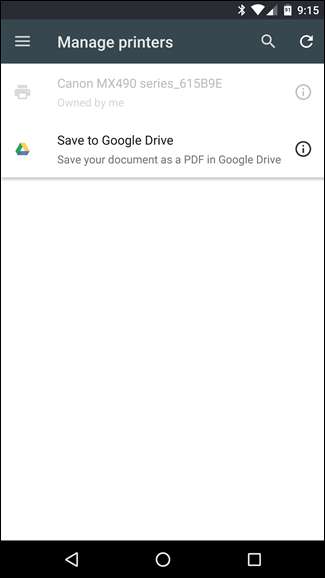
サポートされているアプリケーションで印刷する方法
さて、プリンタを追加して管理する方法がわかったところで、実際に携帯電話から何かを印刷する方法について話しましょう。前に言ったように、一部のアプリだけが印刷をサポートしています。 Word、ドキュメント、Excel、スプレッドシート、Gmailなど、ほとんどすべてのオフィスベースのアプリケーションが機能しますが、Googleのフォトアプリは印刷もサポートしています。
重要なのは、特定のアプリに隠されているようなものです。たとえば、写真ではかなり前面中央にあります。3つのボタンのオーバーフローメニューをタップしてから、[印刷]をタップするだけです。とても簡単。
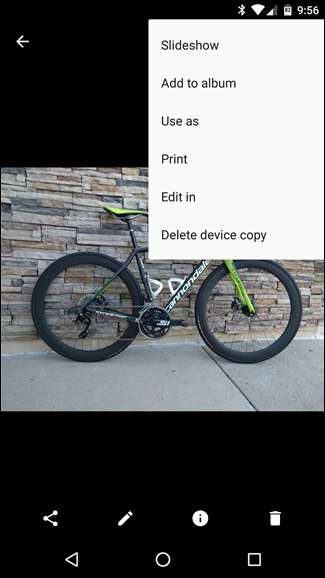
ただし、スプレッドシートやドキュメントでは、それほど単純ではありません。これらのアプリでは、最初に3つのボタンのメニューをタップしてから、[共有とエクスポート]を選択する必要があります。そこから、「印刷」がオプションになります。
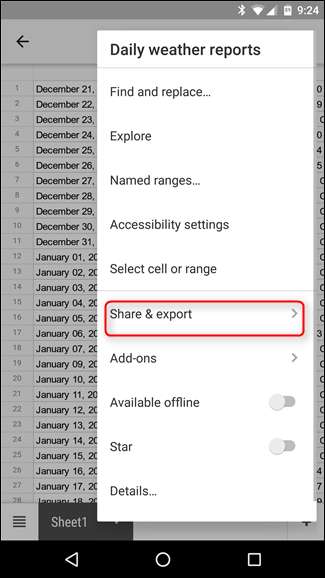
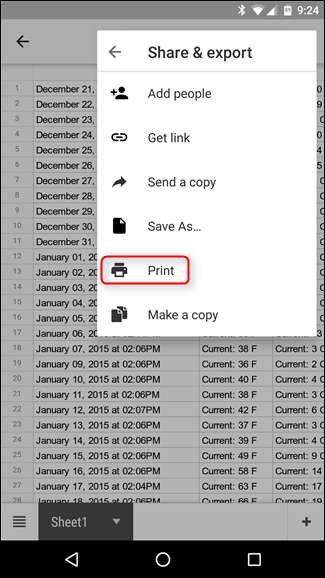
そこから、デフォルトのプリンタが事前に選択された状態でクラウドプリントアプリが開きます。印刷する部数、用紙のサイズと向き、色などを変更できます。これらの設定を変更するには、印刷ヘッダーの下部にある小さな矢印をタップするだけです。
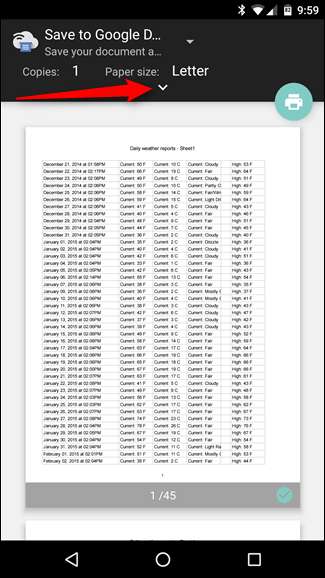
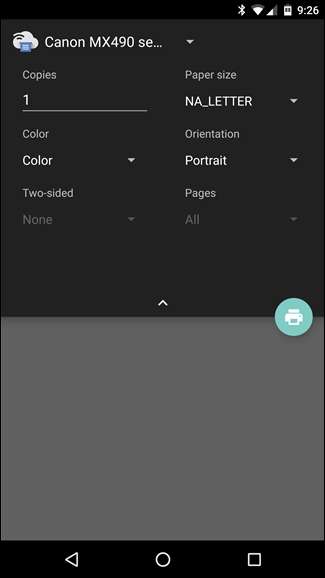
複数のプリンタがインストールされている場合は、ヘッダーの上部にあるプリンタ名をタップしてリストから選択できます。印刷サービスにインストールされている、または利用可能なすべてのリストが、利用可能なすべてのプリンターを含めて、ここに表示されます。
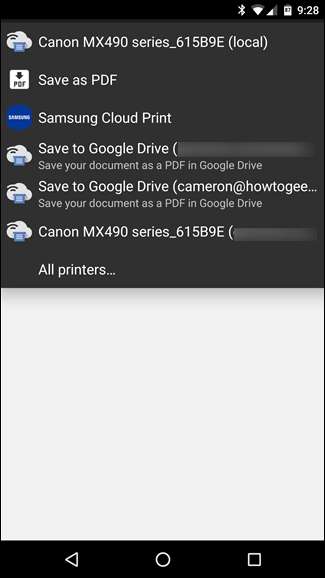
すべてのオプションをロックしたら、小さな印刷ボタンをタップします。ドキュメントが自動的にプリンタに送信されます。これで準備完了です。それはほとんどそれです!
PDFに「印刷」する方法
何かの実際の紙のコピーが必要ない場合もありますが、必要な場所で機能する、広く受け入れられているドキュメントが必要です。そのようなことには、PDFは素晴らしいです。そして、PDFへの印刷はばかげています-Androidでは簡単です。
上記のセクションで概説した印刷オプションを選択し、使用可能なすべてのプリンタオプションを含むドロップダウンメニューをタップします。ファイルをPDFとして保存するには、少なくとも2つのオプションが必要です。ファイルをAndroidデバイスにローカルに保存する「PDFとして保存」と、PDFをGoogleドライブに保存する「Googleドライブに保存」です。
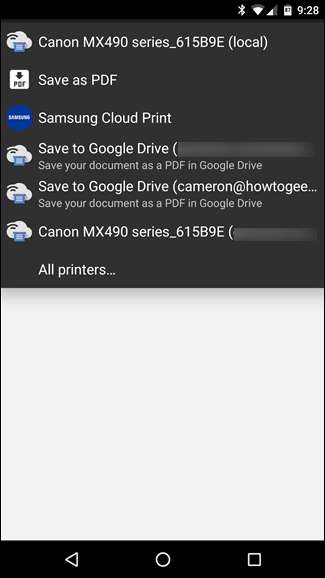
ここで適切なオプションを選択したら、印刷ボタンをタップするだけです。
ファイルをローカルに保存することを選択した場合、「名前を付けて保存」のようなダイアログが表示されます。ファイルを好きな場所に保存するだけです。
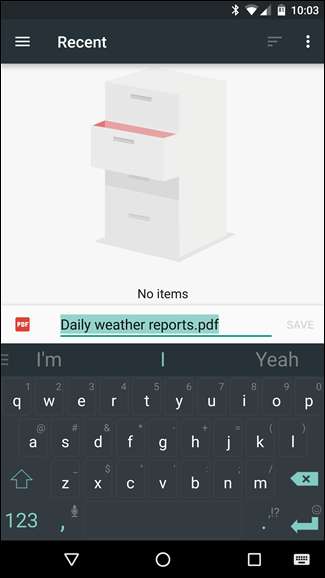
PDFをドライブに保存することを選択した場合、印刷ウィンドウは閉じて何もしないように見えます。ただし、ドキュメントはドライブのルートフォルダにあるはずなので、そうではありません。保存オプションが利用できないのはばかげていますが、残念ながら、そうです。
特定のブランドのプリンターに印刷する
多くの人気のあるプリンターブランドは、ハードウェア用のコンパニオンアプリも提供し、より高度な機能にアクセスできるようにします。
この場合の最善の方法は、Playストアにジャンプして、特定のブランドのプリンターを検索することです。残念ながら、これ以降はすべてブランド固有のものになるため、特に特定のことをしようとしている場合は、独自の調査が必要になる場合があります。
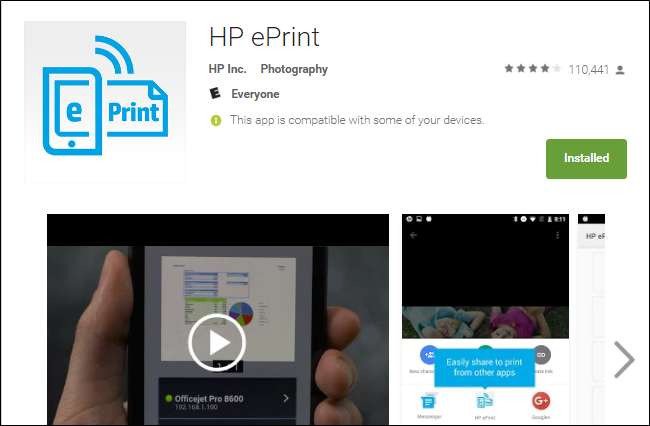
ほとんどのメーカーのアプリは、クラウドプリントから直接実行できる冗長な機能を提供しているだけなので、その価値についてはほとんど価値がありません。そうは言っても、 のアプリでは、携帯電話から直接スキャンやFAXを送信できるので、少なくとも調べる価値はあります。ゴッドスピード。
USB、Bluetooth、またはネットワークプリンタに直接印刷する
たとえば、Windowsネットワークで共有されている古いネットワークプリンタがあるとします。または、USBOTGケーブルを介してAndroidフォンまたはタブレットに物理的に接続するプリンターがある場合もあります。または、Bluetooth経由で接続するワイヤレスプリンタを使用している場合もあります。
関連: Windows 7、8、または10で共有ネットワークプリンターをセットアップする方法
これらすべてのタイプのプリンタ(USB、Bluetooth、および Windowsネットワーク —Androidではサポートされていません。このようなプリンタに接続されたPCにクラウドプリントを設定することをお勧めします。 Androidには、これらのタイプのプリンターのサポートはまったく含まれていません。
このようなプリンターに直接印刷する場合は、サードパーティのアプリを使用する必要があります。残念ながら、これを無料で行う高品質のアプリはありません。 PrinterShare は、Windowsネットワーク共有プリンター、Bluetoothプリンター、さらにはUSBプリンターに印刷できるレビュー済みのアプリです。 USBOTGケーブル 。残念ながら、これらの高度な機能を使用する場合は、約10ドルを支払う必要があります PrinterShareプレミアム 。幸い、無料アプリでテストドキュメントを印刷して、プリンター構成がサポートされているかどうかをテストできます。これは理想的なソリューションではありません。Androidの組み込みオプションは理想的ですが、この機能が本当に必要な場合は、特権を支払う必要があります。それはハードノックライフです。
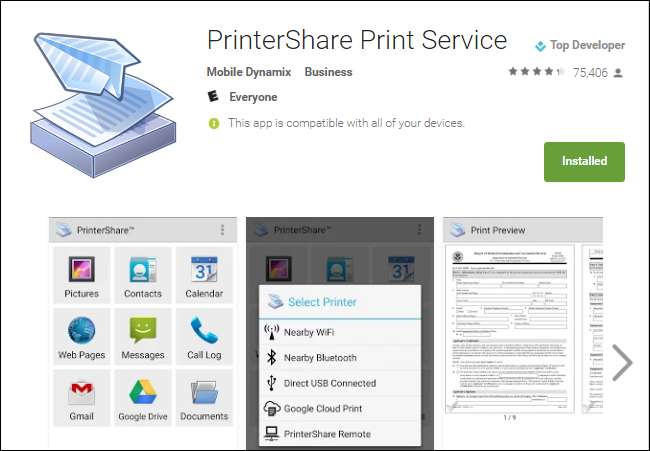
Androidでの印刷は長い道のりを歩んできました。必要なものをすぐに手に入れることができる確率は、現時点ではかなり良好です。クラウドプリントの統合オプションは一般的にかなり信頼性がありますが、Windows共有プリンタやBluetoothプリンタなど、サポートされていないプリンタから印刷する必要がある場合のオプションもあります。







